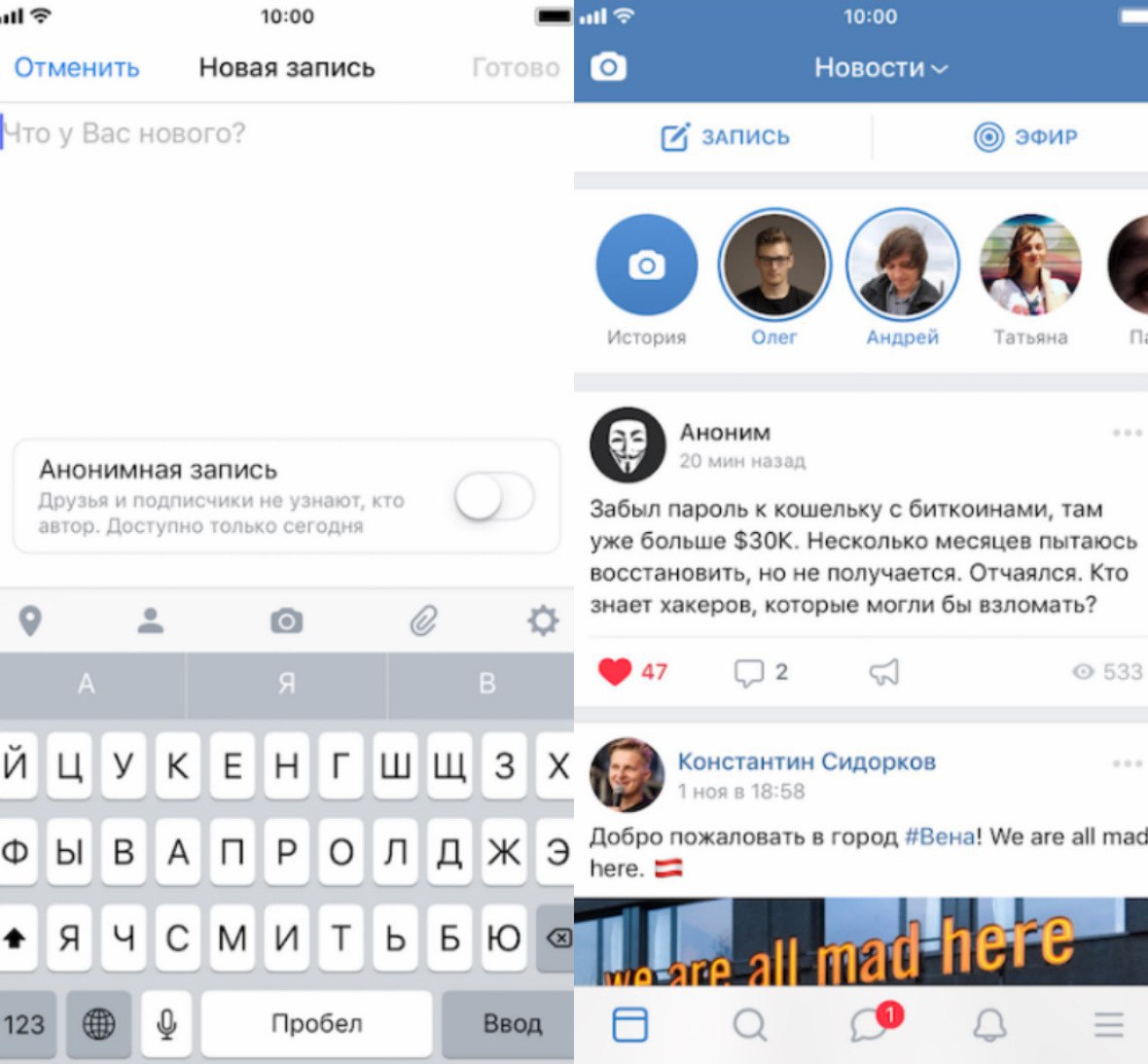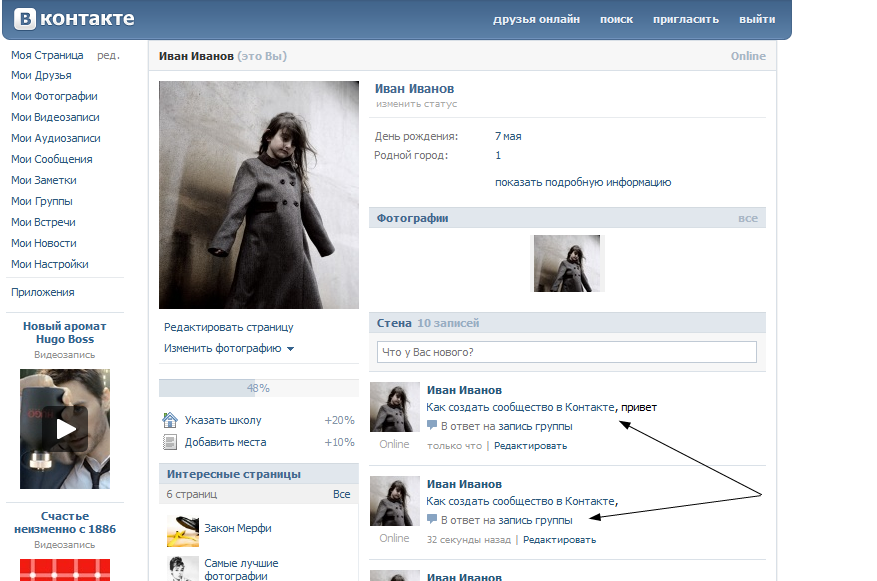Обучающая платформа VK — Создание и оформление публикаций
Записи в сообществе
1. Откройте сообщество и найдите окошко для создания записи над стеной. Размещать записи от имени сообщества могут все руководители, начиная с уровня «Редактор».
Запись сообщества
2. Чтобы сделать вложение к записи, выберите в меню снизу нужный значок. К одной публикации можно прикрепить не более 10 вложений.
Прикрепление вложения к записи
3. К записи можно добавить подпись, чтобы указать имя автора. Вы также можете ограничить возможность оставлять к ней комментарии. Просто наведите на шестерёнку рядом с кнопкой «Опубликовать» при создании записи и выберите нужные опции в открывшемся окне.
Дополнительные опции для записи
Статьи
Статьи помогут создать полноценный материал с медиафайлами и качественной вёрсткой. Они загружаются мгновенно, а авторы могут видеть статистику для каждой из них. В отличие от записей на стене, статьи можно изменять в любое время, срок редактирования не ограничен.
Они загружаются мгновенно, а авторы могут видеть статистику для каждой из них. В отличие от записей на стене, статьи можно изменять в любое время, срок редактирования не ограничен.
1. Чтобы создать статью, выберите одноимённый пункт под полем «Добавить запись» на стене сообщества.
Пункт для создания статьи
2. Укажите заголовок, напишите текст и добавьте медиафайлы: изображения, видеозаписи, GIF-анимацию, аудиозаписи, плейлисты.
Интерфейс для создания статьи
3. Перейдите в меню «Публикация», добавьте обложку для статьи, отредактируйте текст в ссылке, если это необходимо. Нажмите «Сохранить»
Редактирование обложки, ссылки и других параметров статьи
Статья сохраняется автоматически в течение двух секунд после любого изменения. Просматривать черновик могут только руководители сообщества.
Как редактировать записи
Редактировать записи могут все администраторы и редакторы сообщества в течение 24 часов после публикации.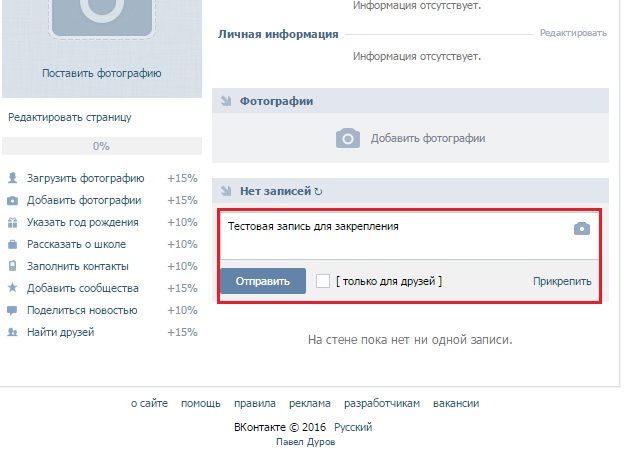 Кнопка для редактирования появляется справа вверху, если навести курсор на знак стрелочки над записью.
Кнопка для редактирования появляется справа вверху, если навести курсор на знак стрелочки над записью.
Опция «Редактировать» для записи сообщества
Если пост редактировали, рядом со временем публикации появляется подсказка при наведении. В ней указан автор исходной записи, тот, кто её редактировал, и время последнего изменения.
Как удалять записи
Удалить запись могут все руководители сообществ, начиная с уровня «Редактор». Кнопка удаления записи появляется справа вверху, если навести курсор на знак стрелочки над ней.
Кнопка удаления записи
Отложенные записи
Чтобы запланировать публикацию от имени сообщества и разместить её позже, можно использовать функцию «Таймер». Всего в сообществе может быть 250 запланированных записей в сутки и 1 500 отложенных записей в сумме.
Все отложенные записи доступны любому администратору и редактору на одноимённой вкладке. Ими можно управлять: редактировать, изменять время публикации или размещать раньше указанного времени.
Ими можно управлять: редактировать, изменять время публикации или размещать раньше указанного времени.
1. Чтобы создать отложенную запись, оформите стандартную публикацию и нажмите «Сейчас».
Создание отложенной записи
2. Укажите нужные дату и время публикации и нажмите «В очередь».
Выбор даты и времени публикации
Запись будет опубликована в сообществе в указанное время.
Как создавать истории и сюжеты
Истории помогают делиться с подписчиками новостями, делать анонсы событий, устраивать конкурсы и рассказывать о бизнесе. Истории можно просматривать в течение 24 часов, затем они исчезают.
Технические требования для историй
вертикальные фотографии 1080х1920;
вертикальные видео 720×1280.
 До 15 секунд, не больше 5 Мб, кодек h.264, звук AAC;
До 15 секунд, не больше 5 Мб, кодек h.264, звук AAC;за день можно загрузить до 50 историй.
Мобильная версия
1. Откройте камеру историй. Вы можете это сделать из личного профиля, нажав на значок камеры, или в ленте новостей. Для этого нажмите на значок камеры или проведите по экрану слева направо.
Лента ВКонтакте
2. Снимите или выберите историю из галереи и нажмите «Выбрать получателей». Вы можете выбрать несколько фотографий сразу — они загрузятся как отдельные истории.
3. Сделайте сообщество автором истории. Коснитесь своего имени в верхней части экрана и выберите нужное сообщество. Нажмите «Отправить».
Съёмка или выбор изображения для истории
Публикация истории
Версия для компьютера
1. На странице сообщества справа под меню выберите «Добавить историю». Вы окажетесь в пункте управления историями. Если вы публиковали истории раньше, управление историями доступно по клику на уже опубликованные истории.
Вы окажетесь в пункте управления историями. Если вы публиковали истории раньше, управление историями доступно по клику на уже опубликованные истории.
Кнопка «Загрузить истории» в версии для компьютера
2. Выберите файлы. Загружать можно несколько фото и видео одновременно. Для этого нажмите на кнопку «Выбрать файлы» или просто перетащите материалы в окно браузера.
Если после окончания загрузки покажется ошибка, значит некоторые файлы не соответствуют требованиям. Если хотя бы один файл им соответствует, он будет загружен и станет доступным для публикации.
Выбор файла при добавлении истории
3. Опубликуйте истории. Вы можете запретить отвечать на истории вашего сообщества. Для этого зайдите в раздел «Управление», выберите «Истории» и выключите опцию «Ответы на истории».
Опция «Ответы на истории»
Чтобы сохранить истории спустя 24 часа после публикации, объедините их в подборку с общим названием и обложкой. В каждом сюжете может быть до 100 фотографий и видео. Подборка появится в специальном блоке в сообществе и всегда будет доступна подписчикам.
Подборка появится в специальном блоке в сообществе и всегда будет доступна подписчикам.
Подборка сюжетов
Как работать с клипами
Клипы — истории, которые не исчезают спустя сутки, а сохраняются навсегда. Они позволяют воплощать творческие идеи, находить свою аудиторию и набирать популярность. Интересные клипы попадают в рекомендации и набирают больше просмотров и отметок «Нравится».
1. Откройте раздел «Клипы» в мобильном приложении ВКонтакте.
2. Нажмите на кнопку «Снять» в правом нижнем углу экрана.
Кнопка «Снять» в правом нижнем углу экрана
3. Снимите новый клип или загрузите готовое видео из галереи телефона.
4. При необходимости добавьте текст, стикеры, музыку или другие инструменты редактора.
5. Выберите сообщество, от имени которого хотите опубликовать ролик.
Выбор сообщества для публикации клипа
Как сделать отложенную запись в ВК
Разберем как сделать отложенную запись в ВК на стене и в группе.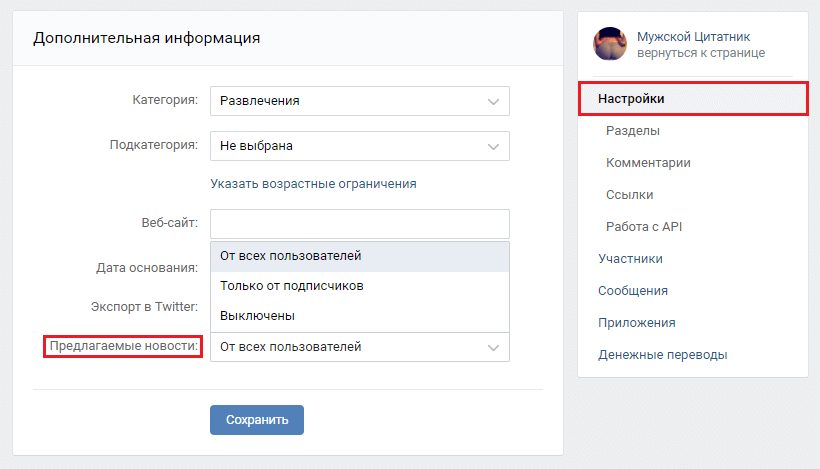 Узнайте, как сделать отложенный постинг ВКонтакте вручную и через сервис. Читайте статью или смотрите видео по теме
Узнайте, как сделать отложенный постинг ВКонтакте вручную и через сервис. Читайте статью или смотрите видео по теме
Содержание
Зачем нужен отложенный постинг?
Для тех, кто не в курсе, ВКонтакте есть возможность подготовить заранее контент и разместить его не в тот момент, когда вы создавали пост, а в указанное вами время. Незаменимая функция для владельцев сообществ. Отложенный постинг помогает:
- Автоматически публиковать контент на стене вашей странички или группе ВК, в назначенное время
- Готовить контент-план на долгое время вперед. К примеру, можно единоразово забить «отложку» постами на месяц вперед, и не тратить кучу времени на публикацию каждого поста по отдельности
Делаем отложенную запись на странице и в группе ВК
Что бы сделать отложенную запись в ВК, надо сначала подготовить контент для будущего поста. То есть, написать текст, приложить картинки, музыку, анимацию и т.д.
То есть, написать текст, приложить картинки, музыку, анимацию и т.д.
Далее, взамен того чтобы нажать «опубликовать», жмем «сейчас» и настраиваем дату и время, когда надо опубликовать пост
Принцип, как сделать отложенный пост в группе ВК – точно такой же. Только добавляется возможность отметить рекламную публикацию и указать источник
Как редактировать отложенную запись
На вашей стене или группе, появляется еще один раздел «отложенные». То есть, там размещаются публикации, которые опубликуются в будущем. Заходим туда.
При наведении на стрелочку, появляется меню с действиями. Прежде всего, можно удалить материал и редактировать его. К примеру, как дату размещения, так и содержимое поста.
Также читайте: Заработок на Алиэкспресс в группе ВК
Как сделать отложенный репост
Владельцам групп часто приходится делать репосты рекламных и не только рекламных записей.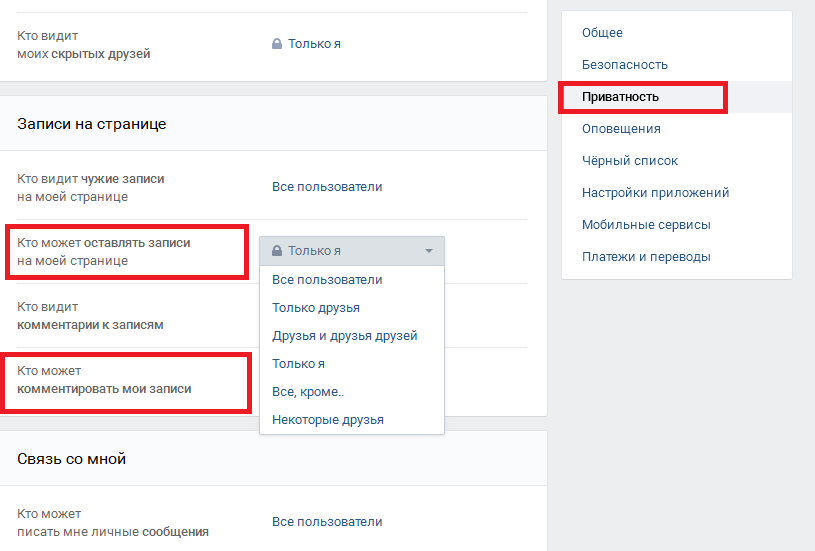 Прежде всего, их точно так же можно отправлять в отложенные записи, для этого жмем кнопку «поделиться»
Прежде всего, их точно так же можно отправлять в отложенные записи, для этого жмем кнопку «поделиться»
Потом выбираете, где хотите поделиться записью. Далее жмете «еще» и «таймер». Настраиваете время выхода поста и жмете «поделиться записью»
Таким образом, запись появилась в отложке нашей группы
Как сделать отложенный пост в ВК с телефона
Не лишнем будет рассмотреть вопрос, как сделать отложенный пост в ВК с телефона или планшета.
Для этого заходите на свою страницу или сообщество, где планируете выложить запись. Готовите контент для записи и нажимаете «сейчас»
Ставите таймер по дате и времени и жмете «готово»
После чего запись уйдет в «отложенные». Нажав на нее, можно удалить запись или отредактировать содержимое и момент публикации
Сервисы отложенного постинга
Бывают ситуации, когда постов надо делать очень много, в несколько групп и даже в несколько социальных сетей.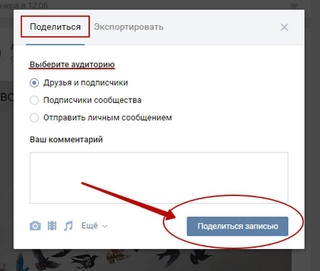 В этих случаях используют сервисы отложенного постинга.
В этих случаях используют сервисы отложенного постинга.
SmmBox
Лучший сервис для поиска и наполнения группы контентом в восьми социальных сетях. Самое главное, у вас есть возможность пользоваться сервисом 14 дней бесплатно. Переходите по ссылке и жмите «получить бесплатный аккаунт»
Далее, проходите быструю регистрацию через соцсеть
Разрешаете сервису доступ к вашему аккаунту. Это необходимо что бы, через ваш аккаунт можно было публиковать посты
Сразу по окончании регистрации доступен постинг в ваши сообщества, где вы являетесь администратором. Сервис понятный и удобный, разберется даже новичок.
Итог
Вот мы и разобрали, как сделать отложенную запись на стену и в группу ВКонтакте. Узнали, что такое отложенный постинг и какой сервис лучше использовать новичкам и продвинутым администраторам сообществ. Делитесь этой статьей в соцсетях. На этом от меня все. Всем пока.
Интеграция Toggl Track API с vk API
Обзор/
Приложения/
Toggl Track/
vkНастройте триггер API Toggl Track для запуска рабочего процесса, который интегрируется с vk API.
 Интеграционная платформа Pipedream позволяет удивительно быстро интегрировать Toggl Track и vk. Бесплатно для разработчиков.
Интеграционная платформа Pipedream позволяет удивительно быстро интегрировать Toggl Track и vk. Бесплатно для разработчиков.Популярные триггеры Toggl Track и vk#
Новый ввод времени начала (мгновенный) из API Toggl Track
Генерация нового события при запуске ввода времени. См. документы здесь
Попробуйте
Новый ввод времени (мгновенный) из Toggl Track API
Генерация нового события при создании записи времени. См. документы здесь
Попробуйте
Новая запись времени обновления (мгновенная) из Toggl Track API
Генерация нового события при обновлении записи времени. См. документы здесь
Попробуйте
Новое событие веб-перехватчика (мгновенное) из Toggl Track API
Отправка нового события при получении события веб-перехватчика. См. документы здесь
Попробуйте
Популярные действия Toggl Track и vk#
Получить запись текущего времени с помощью API Toggl Track
Получить запись времени, которая выполняется в данный момент. См. документы здесь
См. документы здесь
Попробуйте
Получение записей о времени с помощью Toggl Track API
Получение последней тысячи записей о времени. Документы см. здесь
Попробуйте
Получение ввода времени с помощью Toggl Track API
Получение сведений об определенном вводе времени. См. документы здесь
Попробуйте
Обзор Toggl Track#
API Toggl Track позволяет разработчикам создавать приложения, помогающие измерять и
визуализировать производительность сотрудников. Используя API, можно создавать инструменты
, такие как менеджеры табелей учета рабочего времени, информационные панели на основе проектов, анализ расходов, приложения для управления командой
и многое другое.
API Toggl Track также предлагает обзоры данных и интегрированные отчеты, как
, а также доступ к простому в использовании пользовательскому интерфейсу Toggl Track. Это облегчает
создание настраиваемых функций приложений, которые могут помочь предприятиям сэкономить
время и повысить производительность.
Вот несколько примеров того, что можно создать с помощью Toggl Track API:
- Диспетчер расписаний: создайте приложение, которое предоставляет пользователям обзор
- Информационная панель на основе проектов: Визуализируйте данные о производительности сотрудников по каждому проекту
. - Анализ расходов: проанализируйте данные о расходах сотрудников, чтобы предприятия могли зарабатывать
более взвешенных решений. Приложения для управления командой - : более эффективно управляйте рабочими нагрузками сотрудников с помощью настраиваемых инструментов
. - Индивидуальные отчеты: создавайте настраиваемые отчеты на основе определенных критериев
, связанных с данными отслеживания времени. Пользовательский интерфейс - : доступ и интеграция интуитивно понятного пользовательского интерфейса
Toggl Track в приложения.
Connect Toggl Track#
1
2
3
4
5
6
7
8
9
10
11
12
13
14
15
16
17
18
19
импорт { axios } из " @pipedream/платформа"
экспортировать по умолчанию defineComponent({
реквизит: {
переключить: {
тип: "приложение",
приложение: "переключить",
}
},
асинхронный запуск ({шаги, $}) {
возврат ожидания axios($, {
URL-адрес: `https://api. track.toggl.com/api/v8/me`,
авторизация: {
имя пользователя: `${this.toggl.$auth.api_token}`,
пароль: `api_token`,
},
})
},
})
track.toggl.com/api/v8/me`,
авторизация: {
имя пользователя: `${this.toggl.$auth.api_token}`,
пароль: `api_token`,
},
})
},
})
Обзор vk#
ВКонтакте, ранее известная как Вконтакте, — это популярная русскоязычная социальная сеть
, которая предлагает обширный набор веб-API для разработчиков.
С помощью VK API разработчики могут создавать ряд приложений и сервисов
могут создавать различные сервисы, начиная от традиционных функций социальных сетей
и заканчивая более сложными приложениями и играми.
Вот некоторые вещи, которые можно создать с помощью VK API:
- Платформы социальных сетей: Дайте пользователям возможность устанавливать связи, отправлять сообщения,
обмениваться мультимедиа, а также создавать группы и события и управлять ими. Платформы потоковой передачи музыки и видео - : Создавайте платформы потоковой передачи музыки и видео
с поддержкой потоковой передачи популярного аудио- и видеоконтента из ВКонтакте.
- Games: Реализуйте полнофункциональные игровые приложения, которые можно интегрировать с
VK для категорий лидеров, игровых сообществ и многого другого. - Чат-боты: Создайте своего личного чат-бота для пользователей ВКонтакте,
позволяя им общаться с другими пользователями ВКонтакте в автоматическом режиме. - Электронная коммерция: используйте VK API для создания онлайн-рынков и магазинов электронной коммерции
с интеграцией VK. - Службы на основе местоположения: разрабатывайте приложения, которые можно использовать для определения местоположения и обмена событиями, местоположениями и достопримечательностями с пользователями ВКонтакте.
- Аналитика и отслеживание: сбор данных и внедрение аналитических инструментов для ВК
пользователей и предприятий. - Реклама и продвижение: разрабатывайте кампании и рекламные мероприятия с интеграцией
ВКонтакте. - Персонализация: Позвольте пользователям настраивать свою работу в ВКонтакте с помощью различных
методов, включая пользовательские скины, макеты страниц и многое другое.

 До 15 секунд, не больше 5 Мб, кодек h.264, звук AAC;
До 15 секунд, не больше 5 Мб, кодек h.264, звук AAC;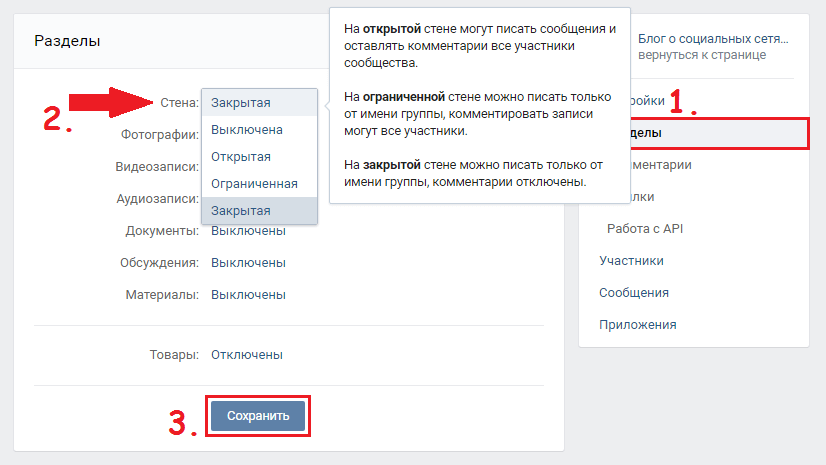 track.toggl.com/api/v8/me`,
авторизация: {
имя пользователя: `${this.toggl.$auth.api_token}`,
пароль: `api_token`,
},
})
},
})
track.toggl.com/api/v8/me`,
авторизация: {
имя пользователя: `${this.toggl.$auth.api_token}`,
пароль: `api_token`,
},
})
},
})